题目内容
如何更改Excel图表中数据系列的数据源?
题目答案
1、启动Excel并打开工作表,选择工作表中的图表。在“设计”选项卡的“数据”组中单击“选择数据”按钮打开“选择数据源”对话框,在对话框的“图例项(系列)”列表中选择需要更改的数据源选项,单击“编辑”按钮,如图1所示。

图1 单击“编辑”按钮
2、此时将打开“编辑数据系列”对话框,在对话框的“系列名称”文本框中输入新系列名称所在的单元格,在“系列值”文本框中输入新系列数据所在的单元格,单击“确定”按钮关闭对话框,如图2所示。单击“确定”按钮关闭“选择数据源”对话框,此时图表中数据系列的数据源发生改变,如图3所示。
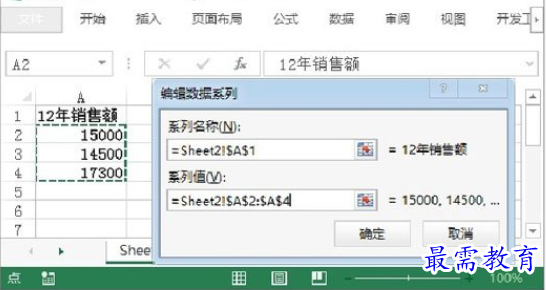
图2 指定系列名称和系列值所在单元格区域
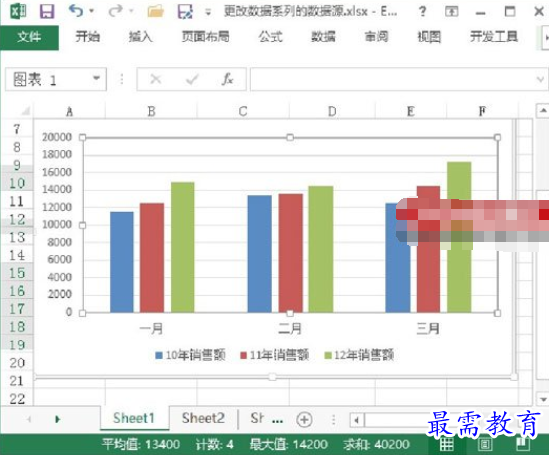
图3 更改数据系列的数据源




点击加载更多评论>>